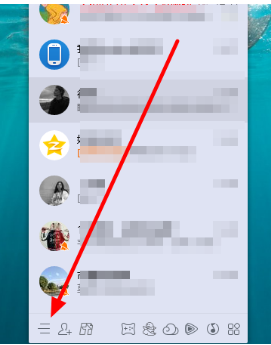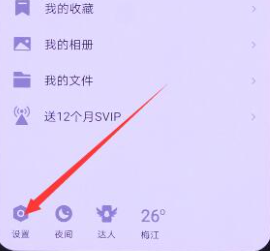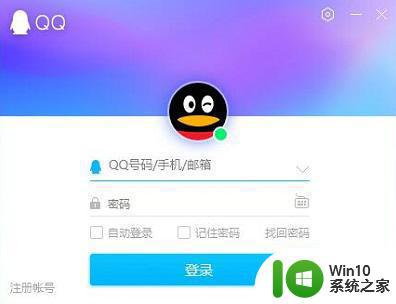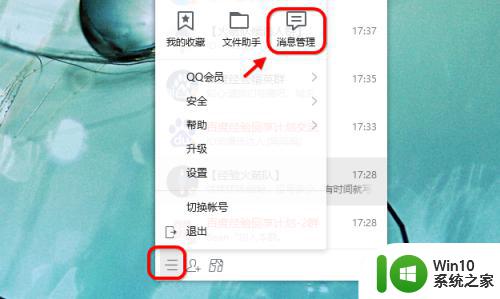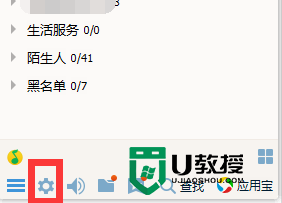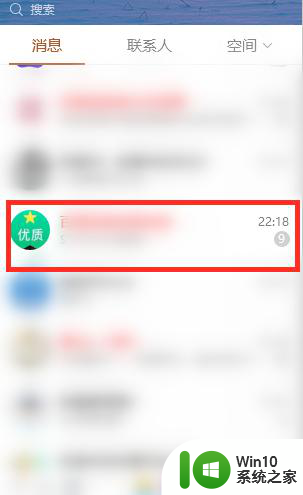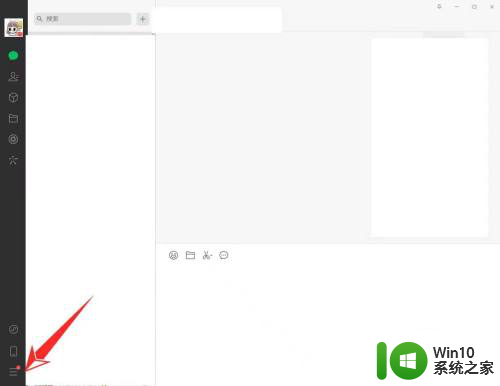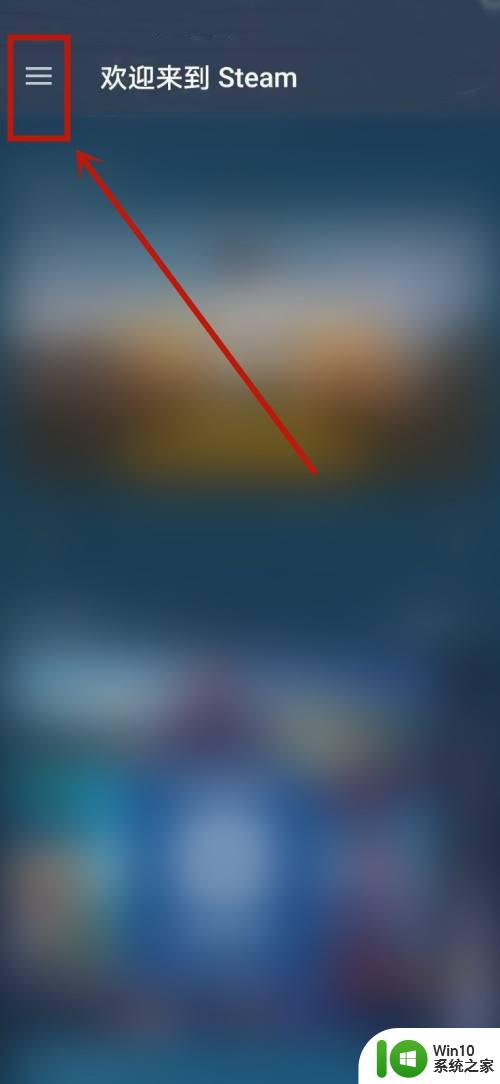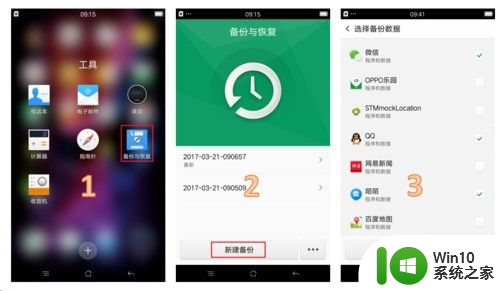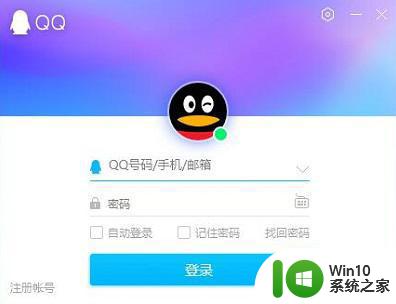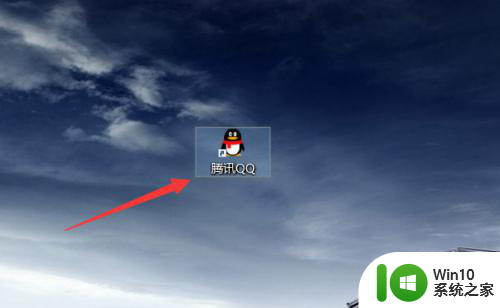电脑qq聊天记录删除教程 电脑qq聊天记录删除方法
更新时间:2023-11-27 11:45:06作者:xiaoliu
电脑qq聊天记录删除教程,在现代社会中电脑已经成为了我们生活中不可或缺的工具之一,而QQ作为一款广泛使用的社交软件,也成为了人们日常沟通交流的重要方式。有时候我们可能会因为一些个人原因,需要删除电脑QQ聊天记录。如何进行电脑QQ聊天记录的删除呢?本文将介绍一些简单有效的方法,帮助大家轻松删除电脑QQ聊天记录。
具体步骤如下:
1、首先点击电脑QQ左下角的“主菜单”选项。
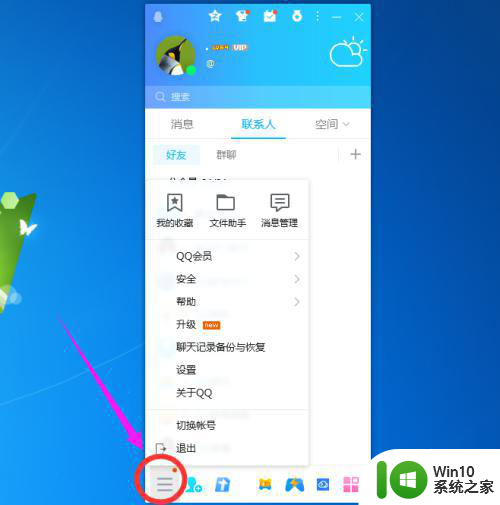
2、然后在弹出的菜单上面点击右上角的“消息管理”选项。
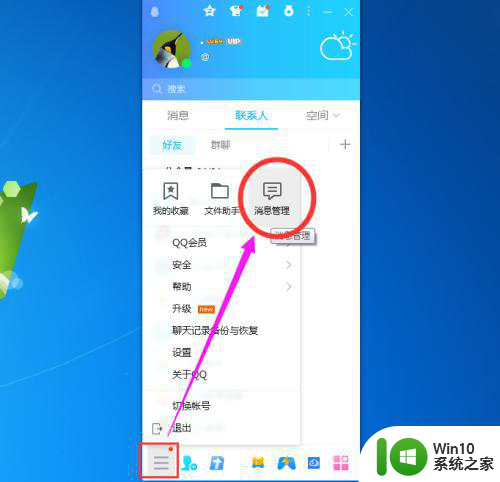
3、打开“消息管理器”窗口后,选中联系人下面的分组点击右键,然后再选择“删除消息记录”,就可以删除整个组内所有人的聊天记录。

4、如果只想删除某个人的聊天记录,那么只需要选中那个人点击右键,然后再选择“删除消息记录”,这样就可以删除这个人的聊天记录。
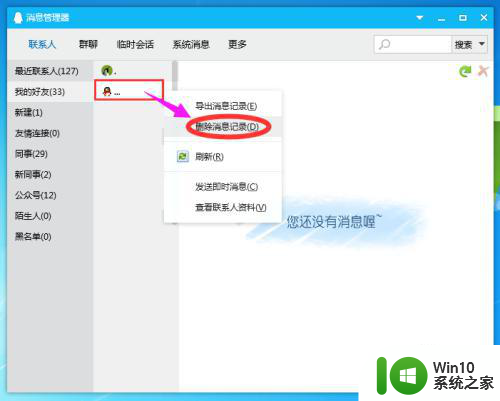
5、最后在弹出的窗口上选择全部删除或只删除部分选项,然后再点击“删除”按钮即可。
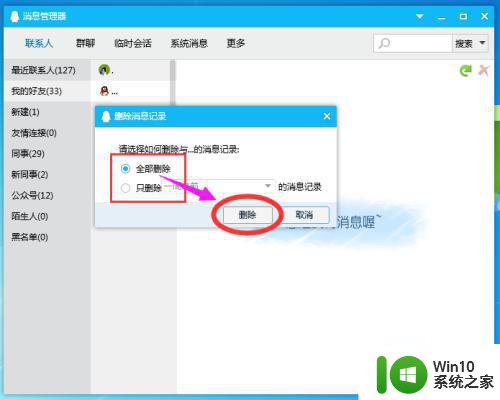
以上就是电脑QQ聊天记录删除教程的全部内容,如果遇到这种情况,你可以根据本文的操作步骤来解决,非常简单快速。